このブログで紹介していた、Nicehashですが、ハッキング被害にあったとの公式発表が出されました。
現在ようやく復旧した模様です。
預け入れているBTCの補填も1月下旬になされるようですので、少し安心しました。
今はご祝儀相場なのか、GTX1070、8枚設定で4000/dayくらい出ていて、嬉しい限りです。
Contents
BTCFXへの参入
さて、私はビットコインFXに参入しますし、この記事を読んでらっしゃる方も同様、参入する予定かと思います。
FX歴は十年以上と長い方なので、私見ながらも最低限のアドバイスをさせてもらえれば、レバレッジはなるべく低く設定しておいたほうがよいです。
具体的には高くても15倍、これ以上になると、これだけのボラティリティ(価格変動)を見せる相場では、少し何かあっただけで即死します。
ですので、一攫千金を目指すのではなく、ちまちまと増やす方法を取りましょう。
PELOコイン特典BTCST
私はPELOコインの特典ツール(ペロツールことBTCST)がなければビットコインFXには手を出さなかったと思いますが、全自動ツールなら、人間の欲や思惑は入りません。さらにHFT(超高速取引)のスキャルピングトレード(数秒での売買決済)なので、相場のボラティリティはそこまで気にしなくていいと思っています。
というわけで、前回G社を紹介いたしましたので、今回は、PELOコインのBTCSTが使用できる、bitflyerでの口座開設方法を紹介をしたいと思います。
bitFlyer口座開設
アカウント作成
まずはbitflyerのトップページへGO!
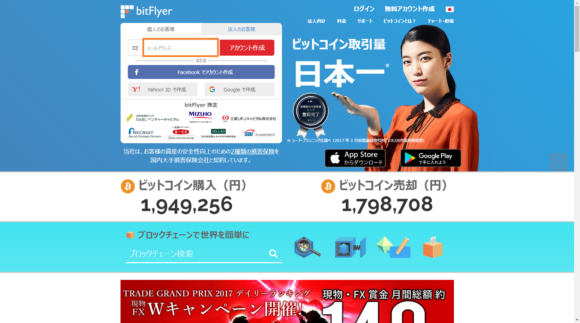
画面中央にあるオレンジの枠で囲ったところにメールアドレスを入力し「アカウント作成」をクリックして下さい。
すぐに下記のようなメールが届きます。
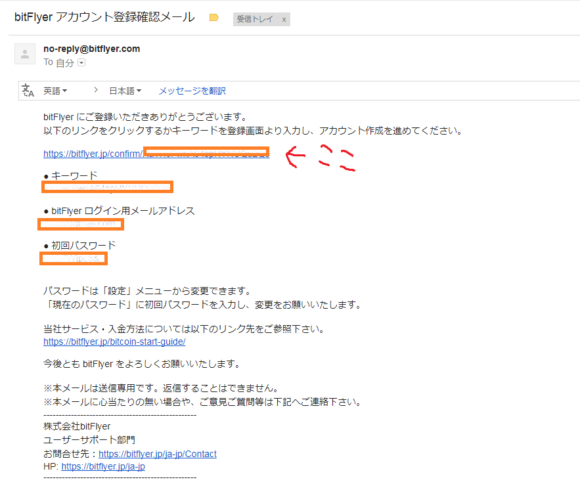
メールにリンクが表示されています(赤く「ここ」と書いてあるリンクです)それををクリックしてください。
すると下記画面が表示されますので、全てチェックして下さい。
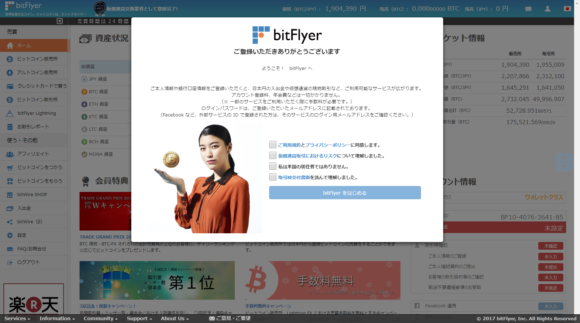
そして「bitflyerをはじめる」をクリック。
取引時確認の入力
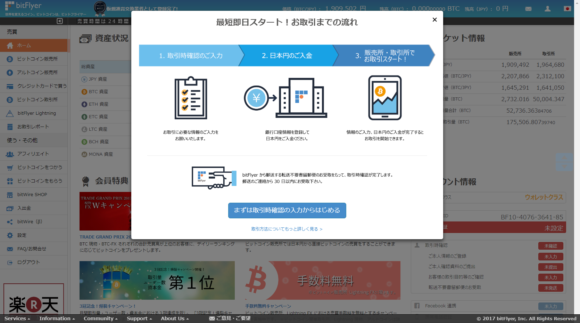
次に上の画面がでますので、「まずは取引時確認の入力からはじめる」をクリックして下さい。すると下の画面が出ます。
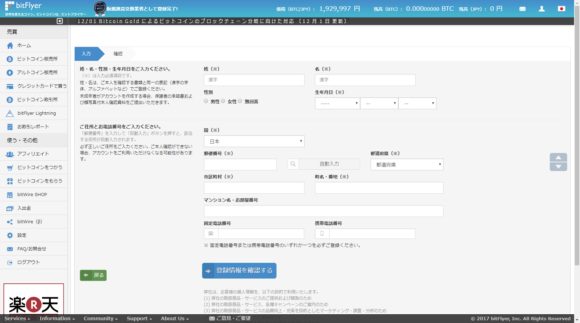
こちらではほとんど必須項目ですので、全て入力して下さい。
ただ、電話に関しては、後に設定する2段階認証の都合上、携帯電話の方が良いと思います。
入力が完了したら「登録情報を確認する」をクリック。
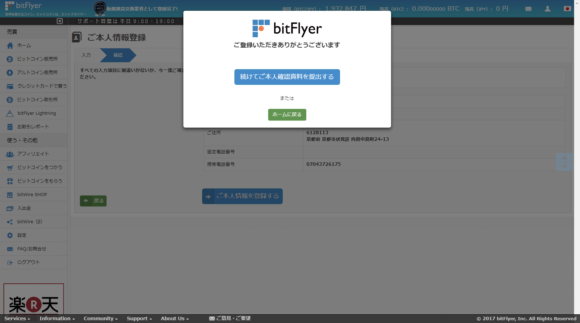
上記画面が出てきますので、そのまま「続けてご本人様確認資料を提出する」をクリックして下さい。
本人確認資料の提出
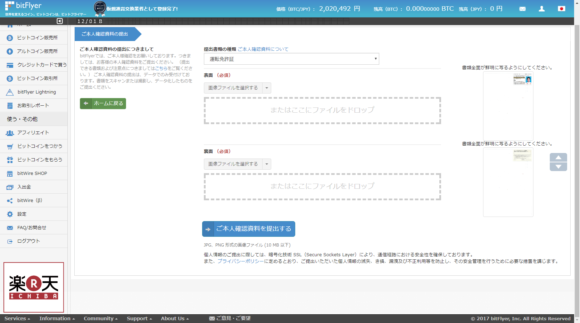
上のような画面が出てきます。
こちらで免許証、もしくは「提出書類の種類」プルダウンメニューに出てくる身分証明書をスキャナで裏表(免許で裏に記載がない場合も裏も送信しておいたほうが確実です)スキャンして頂き、ファイルに保存して、「またはここにファイルをドロップ」の場所にドラッグアンドドロップして下さい。
右側に小さくプレビューが表示されればOKです。「ご本人確認資料を提出する」をクリックしましょう。
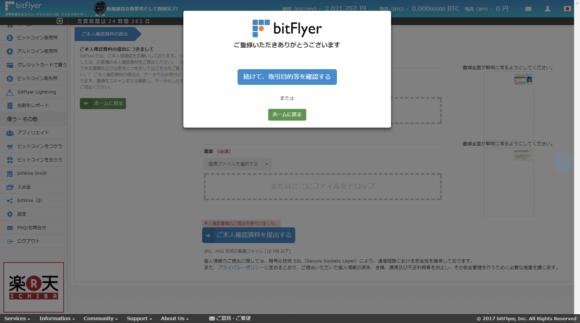
上記画面が出ますので、そのまま「続けて、取引目的等を確認する」をクリック。
取引目的の確認
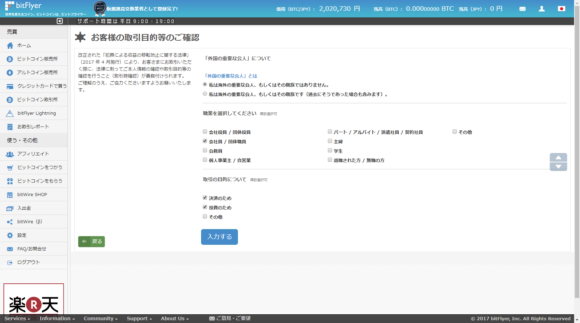
こちらは私と同じ設定で何も問題ありませんので、同じチェックをして下さい。
(職業はそれぞれに選択して下さいね)
「入力する」をクリックして下さい。
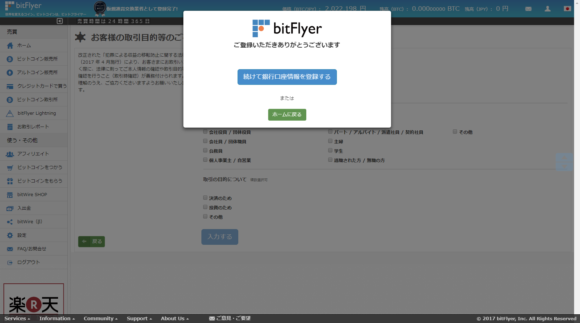
そのまま「続けて銀行口座情報を登録する」をクリック。
銀行口座情報の登録
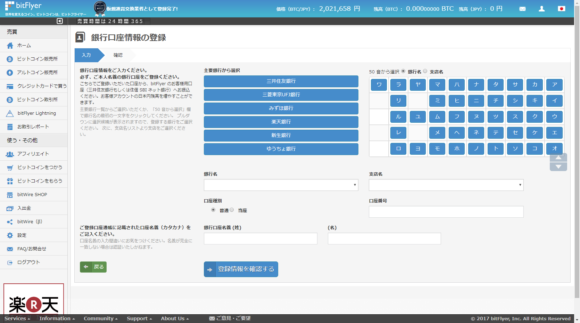
上記画面にて、ご自身の銀行口座情報を登録してください。
ちなみに、住信SBIネット銀行だと、bitflyerの振込先口座がそちらなので、もし持っていれば、便利かと思います。
入力しましたら、「登録情報を確認する」をクリックして下さい。
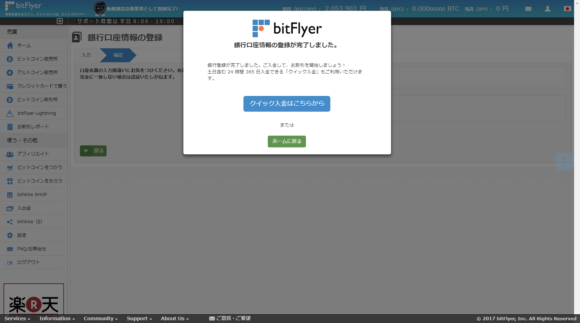
ここで、「ホームに戻る」をクリックしてください。
初期パスワードの変更
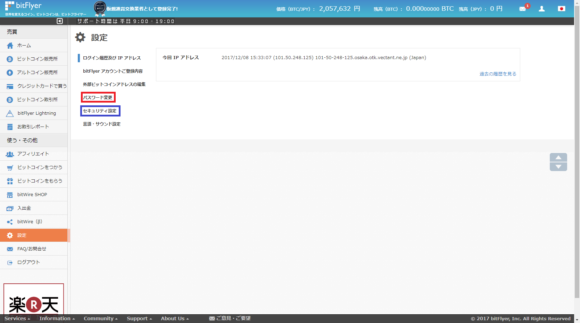
ホーム画面で左のメニューから設定をクリックしていただくと、上記画面になります。
赤枠で囲ったパスワード変更を先にしておいて下さい。現在のパスワードは登録メールに記載されているパスワードです。
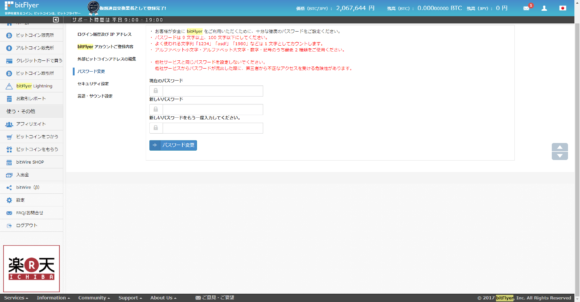
2段階認証設定
場合によっては、ホームに戻った瞬間に下記画面がでることがあります。
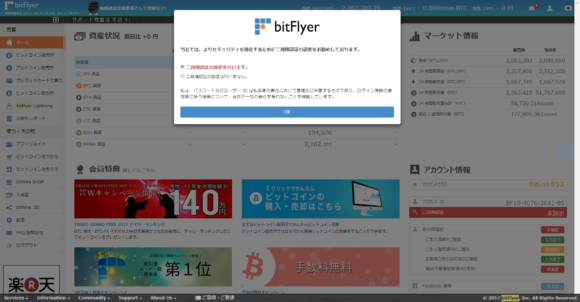
2段階認証の設定ですので、設定を行うにチェックを入れ「OK」をクリックして下さい。(先に2段階認証の設定になった場合でも、あとからパスワードは変えておいて下さい)
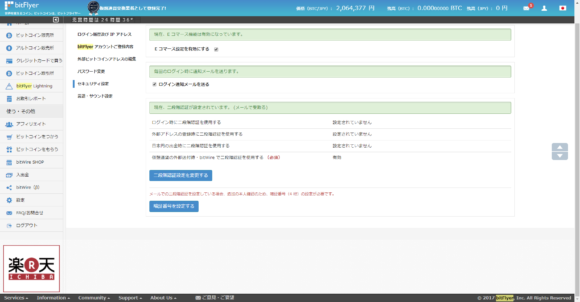
上記画面で「2段階認証設定を変更する」をクリック。
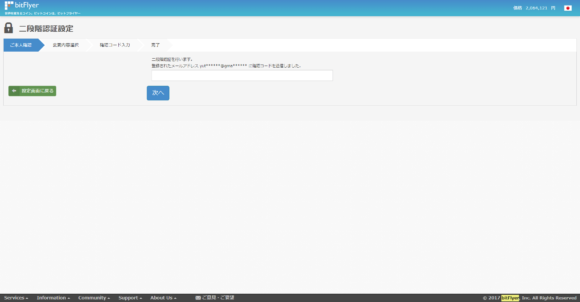
本人確認のため、登録メールアドレスへメールが送られてきますので、そのメール内にある確認コードをコピーして、中央のテキストボックスに貼り付けてください。
その後、「次へ」をクリック。
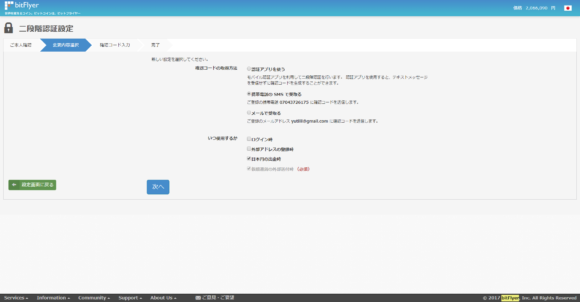
ここで、お好きな2段階認証の方法をチェックして下さい。
(公式では2段階認証は携帯電話のSMSが推奨されています)
最低限、「日本円の出金時」にチェックは入れて下さい。(ログイン時2段階認証になると、ログインする度求められます)
そして「次へ」をクリック。
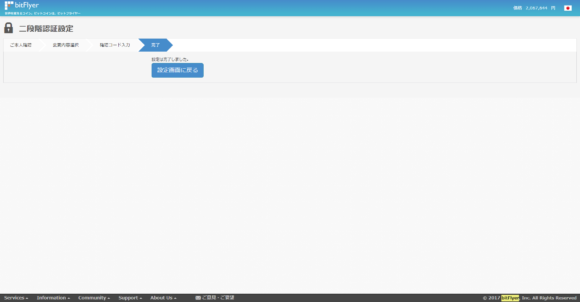
この画面が出たらOKです。
あとは、bitflyerからはがきが郵送されますので、受け取って下さい。受け取るだけで結構ですので、基本的にはbitflyer側がはがきを郵送した時点で、全ての機能を使えます。
(おおよそ2~3営業日ではがきは発送されるようです)
それでは、よいビットコインFXを!

